آیا میخواهید پیامی که فرستنده در واتساپ حذف کرده است را بخوانید؟ برای برگرداندن پیام حذفشده، بازیابی چتهای قدیمی، انتقال تمامی اطلاعات و چتها به گوشی جدید و … به بکاپ گرفتن از واتساپ نیاز دارید. بکاپ گرفتن از واتساپ یعنی ذخیره تمام دادههای آن مانند فایلها، عکسها و تمامی تاریخچهٔ چتها حتی وقتی که آنها را اتفاقی یا عمدی حذف میکنید. در این مقاله، به بررسی روشهای مختلف بکاپگیری از واتساپ، انتقال آن به دستگاههای جدید و نکات مهم در این زمینه میپردازیم.
فهرست مطالب:
روش های بکاپ گرفتن از واتساپ
بکاپ گرفتن از واتساپ بسته به سیستمعامل گوشی متفاوت است. برخی از این روشها اختصاصی است اما سایر آنها برای دستگاه اندروید و آیفون مشابه و یکسان است.
- پشتیبانگیری از گوگل درایو برای اندروید
- استفاده از آیکلود برای آیفون بکاپ
- بکاپگیری به صورت دستی برای آیفون و اندروید
- امکان بکاپگیری محلی برای ذخیره اطلاعات در اندروید
- پشتیبانگیری سرتاسر رمزگذاری شده در آیفون و اندروید
بکاپگیری از واتساپ برای بازیابی و انتقال دادهها به گوشی جدید بسیار مفید است. ازدسترفتن پیامهای مهم میتواند برای هر کسی یک تجربه ناخوشایندی باشد. به همین دلیل، بکاپ گرفتن یا پشتیبانگیری از واتساپ یک اقدام ضروری برای حفظ پیامها و دادههای شخصی شما است. اگر نمیخواهید از چت شخصی بکاپ بگید باید مراحل حذف مخاطب از واتساپ را انجام دهید.
بکاپ گرفتن از واتساپ اندروید
برای پشتیبانگیری از چتهای واتساپ در حساب گوگل (Google account) یا همان گوگل درایو (Google drive)، باید حساب گوگل فعال به موبایل، فضای کافی برای بکاپ در دستگاه و حساب گوگل و اینترنت بدون قطعی داشته باشید.
بکاپ گرفتن از واتساپ در گوگل درایو (اندروید)
۱. ابتدا اپلیکیشن واتساپ را باز کنید و از طریق منو سهنقطه بالا به قسمت تنظیمات (Settings) بروید.
۲. روی پشتیبانگیری گفتوگو (Chat backup) پشتیبانگیری در حساب گوگل (Back up to your Google Account) بزنید.
۳. یکی از زمانبندیهای بکاپ گرفتن را انتخاب کنید. باید هرگز (Never) یا فقط دستی (Only when I tap Back up) را فعال کنید.
۴. حساب گوگل دلخواه را برای پشتیبانگیری انتخاب کنید. اگر حساب Google متصل ندارید، باید آن را اضافه کنید.
۵. شبکه موردنظر برای پشتیبانگیری (Back up using cellular to) یعنی WIFI یا داده همراه را انتخاب کنید.
نکته 1: اگر تنظیمات پشتیبانگیری روزانه باشد، واتساپ هر شب بعد از پشتیبانگیری داخلی، پشتیبانگیری به گوگل درایو را انجام میدهد.
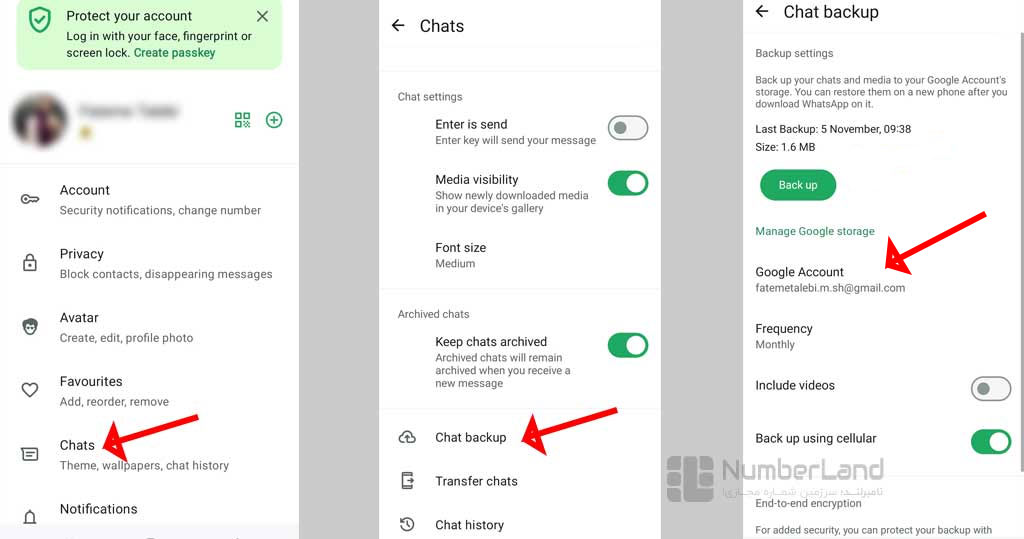
پشتیبانگیری دستی در واتساپ اندروید
برای بکاپ گرفتن از واتساپ بهصورت دستی مراحل زیر را دنبال کنید.
۱. تنظیمات (Settings) واتساپ را باز کنید.
۲. پشتیبانگیری گفتوگو (Chat backup) را پیدا کنید.
۳. روی پشتیبانگیری (Back up) بزنید تا از چتهایتان پشتیبان بگیرید.
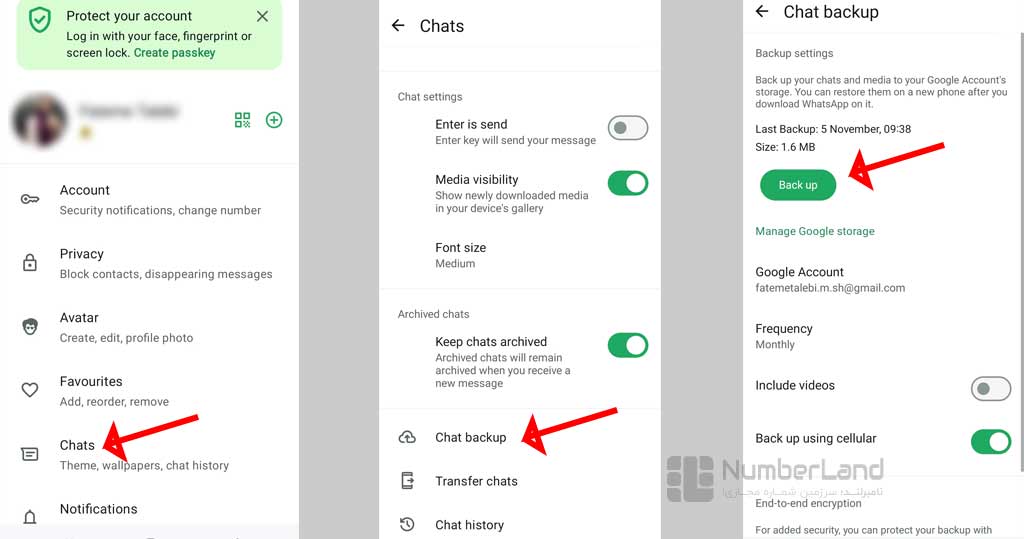
پشتیبانگیری سرتاسر رمزگذاری شده در اندروید
۱. مانند دو روش قبل، به بخش پشتیبانگیری گفتوگو (Chat backup) بروید.
۲. در انتهای روی پشتیبانگیری سرتاسر رمزگذاری شده (End-to-end encrypted backup) بزنید و آن را فعال کنید.
۳. یک گذرواژه ایجاد کنید یا از کلید رمزگذاری ۶۴ رقمی که پیچیده و دشوار است استفاده کنید.
۴. برای ایجاد نسخه پشتیبان، روی ایجاد (create your end-to-end encrypted backup) بزنید.
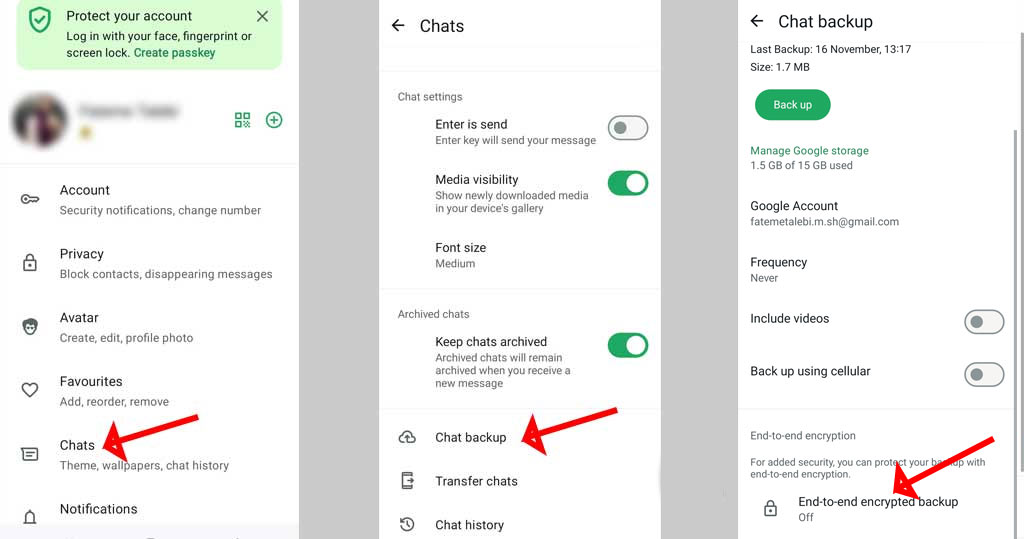
نکته 2: حتماً گذرواژه یا کلید رمزگذاری را به خاطر بسپارید، چون تنها راه دسترسی به نسخه پشتیبان همین است.
بکاپ گیری واتساپ در آیفون
برای بکاپ گرفتن واتساپ خود در آیفون میتوانید از حساب آیکلود استفاده کنید. پیش از شروع، از سه شرط زیر مطمئن باشید:
یک: شمارهتلفنی که برای واتساپ دارید با شمارهای که حساب آیکلود دارد، یکسان باشد.
دو: سیستمعامل آیفون شما به آخرین نسخه iOS بهروزرسانی شده باشد.
سه: حجم فضای ذخیرهسازی در حساب iCloud و حجم حافظه آیفون شما حداقل ۲.۰۵ برابر حجم اطلاعات برای بکاپ گیری باشد.
بکاپ گیری واتساپ در iCloud (آیفون)
برای تنظیم پشتیبانگیری خودکار و زمانبندی شده، به تنظیمات واتساپ بروید و گزینه پشتیبانگیری خودکار (Auto backup)را انتخاب کنید. بازه زمانی پشتیبانگیری خود را مشخص کنید. این کار چتهای شما را بهصورت خودکار در حافظه ابری ذخیره خواهد کرد. همچنین میتوانید انتخاب کنید که آیا ویدئوها نیز در پشتیبانگیری ذخیره شوند یا خیر.
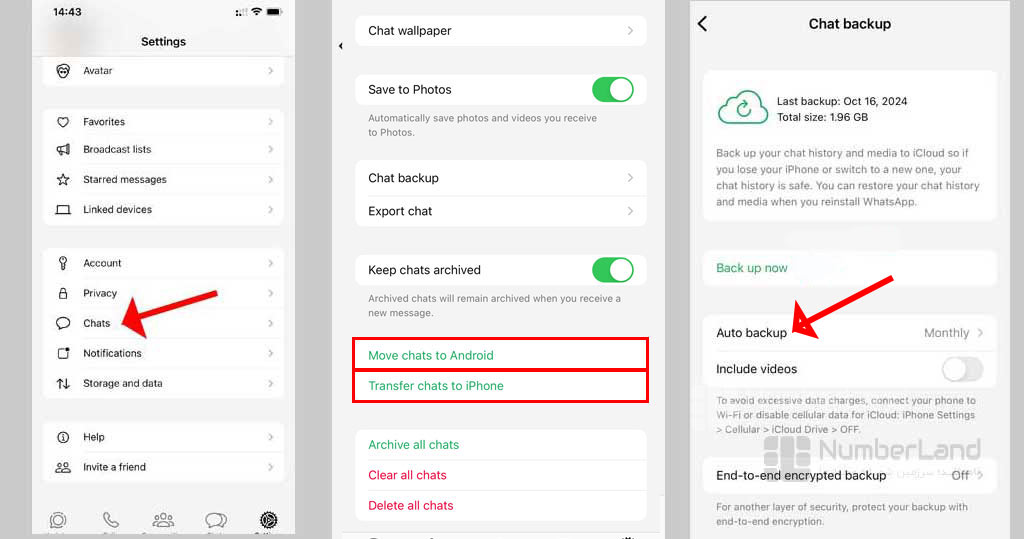
پشتیبانگیری دستی در هر زمان برای آیفون
شما میتوانید در هر زمان بهصورت دستی پشتیبانگیری انجام دهید:
۱. تنظیمات واتساپ را باز کنید.
۲. به بخش گفتگوها (Chats) و سپس پشتیبانگیری از گفتوگو (Chat Backup) بروید.
۳. گزینه اکنون پشتیبانگیری شود (Back Up Now) را انتخاب کنید.
توجه: بکاپها شامل پیامها و رسانههای ارسال و دریافت شده در گروهها و کانالها است. اما رسانهها فقط در صورتی ذخیره میشوند که شما مدیر کانال باشید. در برخی موارد، ممکن است کانالهای قبلی که دنبال کردهاید در فایل پشتیبان گنجانده نشوند.
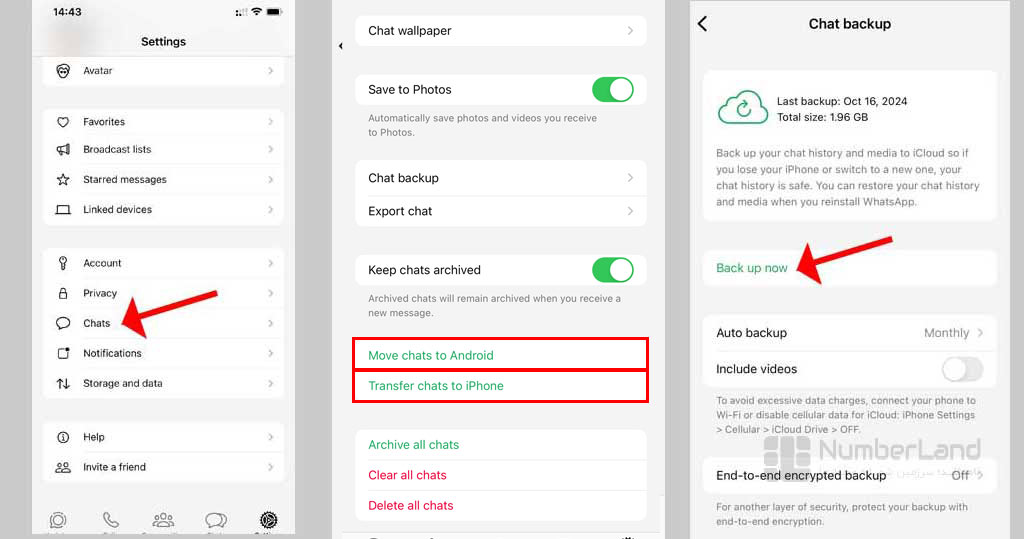
انتقال بکاپ واتساپ به گوشی جدید
اگر گوشی جدیدی تهیه کردهاید و میخواهید بکاپ واتساپ خود را به آن منتقل کنید، برای انتقال از آیفون به آیفون یا اندروید به اندروید ۳مرحله زیر را دنبال کنید.
همچنین در آیفون Move chats to» Android» برای انتقال اطلاعات به اندروید کاربردی است. برای جابهجایی داده واتساپ بین دو آیفون از «Transfer chats to iPhone» هم میتوانید استفاده کنید.
- اطمینان از بکاپگیری از دستگاه قدیمی
- نصب واتساپ روی گوشی جدید
- بازیابی بکاپ
انتقال بکاپ واتساپ از اندروید به آیفون
اگر از اندروید به آیفون منتقل میشوید، میتوانید اطلاعات حساب، عکس پروفایل، چتهای شخصی و گروهی، بهروزرسانیهای کانالهای واتساپ، تاریخچه گفتگوها، رسانهها و تنظیمات را منتقل کنید. سابقه تماس، نام نمایشی یا اطلاعاتی که از کانالها دریافت کردهاید منتقل نمیشود.
برای انتقال بکاپ از اندروید به آیفون این موارد را بررسی کنید:
۱. سیستمعامل اندروید نسخه «Lollipop»، «SDK 21» یا بالاتر؛ یا اندروید نسخه ۵ و بالاتر.
۲. «iOS» نسخه ۱۵.۵ یا بالاتر در آیفون.
۳. برنامه «Move to iOS» را در گوشی اندروید نصب کنید.
۴. هر دو نسخه آیفون و اندروید باید بهروز باشند.
۵. از شماره یکسان در هر دو دستگاه برای انتقال بکاپ استفاده کنید.
۶. برای متصلشدن به برنامه «Move to iOS» باید تنظیمات آیفون بهصورت پیشفرض باشد.
۷. هر دو دستگاه باید به یک شبکه «Wi-Fi» متصل باشد؛ یا باید اندروید را به اینترنت آیفون متصل کنید.
۸. تا زمانی که نسخه پشتیبان آیکلود را در آیفون نسازید، دادههای انتقالی ذخیره نمیشوند.
برای انتقال، برنامه «Move to iOS» را در اندروید باز کنید و پیامهای را بررسی کنید. کدی روی آیفون نمایش داده میشود که باید آن را در گوشی اندروید وارد کنید. مراحل را دنبال کنید و واتساپ را برای انتقال دادهها انتخاب کنید. کمی صبر کنید تا اطلاعات منتقل شوند و پیغامی مبنی بر اتمام و تکمیل دادهها را مشاهده کنید. جدیدترین نسخه واتساپ را برای آیفون نصب کنید. با همان شماره نسخه واتساپ قبلی، واتساپ جدید را راه بیندازید. پس از شروع، تمامی اطلاعات که ذکر کردیم منتقل میشود.

انتقال بکاپ واتساپ از آیفون به اندروید
اگر از آیفون به اندروید میروید اطلاعات حساب، عکس پروفایل، گفتگوهای شخصی و گروهی، آخرین آپدیت کانالها، رسانهها، تنظیمات و تاریخچه گفتوگوها منتقل میشود. اطلاعات تماسها، نام نمایشی، بهروزرسانیهای «status» و رسانههای دریافتشده از کانالها منتقل نمیشود.
برای انتقال بکاپ از آیفون به اندروید این موارد را بررسی کنید:
۱. دستگاه اندروید دارای آخرین نسخه برنامه «Samsung Smart Switch» باشد. گوشی «Google Pixel»، یا هر دستگاه اندروید دیگر باید 12 یا بالاتر باشد.
۲. شمارهتلفن هر دو دستگاه یکی باشد.
۳. آخرین نسخه واتساپ در اندروید و آیفون وجود داشته باشد.
۴. کابل «Lightning» به «USB-C» یا آداپتورهای معادل آن را داشته باشید.
دستگاه اندروید را راهاندازی و درخواست بازیابی داده را انتخاب کنید. وقتی صفحه کپیکردن برنامهها و دادهها (Copy apps and data) نمایش داده شد، دستگاهها را با کابل به هم وصل کنید. اگر اخطاری روی آیفون نمایان شد، روی Trust (اعتماد شود) ضربه بزنید. مراحل مربوط به کپی دادهها را دنبال کنید. هرگز گوشی خود را قفل نکنید. از دوربین آیفون برای اسکن QR کد استفاده کنید. فرایند انتقال را آغاز و پس از اتمام، کابل را جدا کنید. اگر واتساپ را در اندروید باز کنید، اطلاعات منتقل شده است.
پیش از اینکه واتساپ را در دستگاه اندروید جدید خود فعال کنید، امکان بازیابی چتهایتان وجود دارد. اگر میخواهید گفتگوهای قبلی خود را بازگردانی کنید، ابتدا باید واتساپ را از دستگاه جدید حذف کنید. توجه داشته باشید که نمیتوانید چتهای جدید در دستگاه جدید خود را با چتهای قدیمی از دستگاه قبلی ترکیب کنید. دادهها همچنان باید روی دستگاه قدیمی شما باقیمانده باشند، مگر اینکه آنها را پاککرده باشید یا واتساپ را حذف کرده باشید. انتقال چتها با کابل به این معناست که دادهها به فضای ذخیرهسازی ابری منتقل نمیشوند. البته شما ممکن است از طریق بکاپگیری در حساب iCloud خود، این دادهها را بهصورت جداگانه در فضای ذخیرهسازی ابری قرار داده باشید.
بازیابی چت های حذف شده واتساپ
بازیابی چتهای حذف شده بسیار آسان است. ابتدا واتساپ را از دستگاه خود حذف کنید؛ سپس دوباره آن را نصب کنید. بعد از اینکه وارد واتساپ شدید و شماره خود را وارد کردید، باید گزینه بازیابی (Restore) را بزنید. موارد زیر نکاتی است که قبل از بازیابی باید در نظر برگیرید.
- هر پیامی که بعد از آخرین پشتیبانگیری ارسال و دریافت شده است را نمیتوان بازیابی کرد.
- برای بازیابی سابقه گفتگویتان باید فضای خالی کافی در دستگاه و حافظه ابری (گوگل درایو یا ایکلود) وجود داشته باشد. اگر فضای ذخیره کافی نداشته باشد، ممکن است تنها بخشی از اطلاعات بازیابی شوند. اگر نمیتوانید نسخه پشتیبان را به طور کامل بازیابی کنید، ابتدا مطمئن شوید که دستگاهتان فضای ذخیرهسازی کافی دارد، سپس برنامه را حذف کنید و دوباره نسخه پشتیبانتان را بازیابی کنید.
- شمارهتلفن استفادهشده برای پشتیبانگیری و شمارهتلفن استفادهشده برای بازیابی باید یکسان باشد.
- ویدئوها فقط در صورتی بازیابی خواهد شد که از قبل پشتیبانی از ویدئوها رو انتخاب کرده باشید.
- نسخههای پشتیبان شامل پیامها و رسانههایی است که در گروها و کانالها ارسال و دریافت شده است. خصوصاً محتواهایی که شما مدیر کانال و گروهها آن هستید.
بازیابی از طریق بکاپ محلی (اندروید)
واتساپ بهصورت خودکار هر روز یک نسخهٔ بکاپ از چتهایتان را در حافظه محلی دستگاه (حافظه داخلی یا کارت SD) ذخیره میکند. مطمئن شوید که این بکاپها بهصورت منظم و خودکار انجام میشود. بعد از حذف و نصب واتساپ، برنامه را بازکرده و شمارهتلفن خود را وارد کنید. گزینهٔ بازیابی (Restore) را انتخاب کنید.
توجه کنید:
- اگر از آیفون استفاده میکنید، بکاپهای محلی وجود ندارند و باید از آیکلاد استفاده کنید.
- مطمئن شوید که نسخه بکاپ شما بهروز باشد.
- بکاپ محلی معمولاً برای ۷ روز گذشته ذخیره میشود.
- اگر گوگل درایو را برای بکاپ فعال کردهاید، بازیابی باید از آن سرویس انجام شود.
بکاپ گرفتن از واتساپ بدون اینترنت
بکاپگیری از واتساپ بدون نیاز به اینترنت نیز ممکن است. در این حالت، بکاپها بهصورت محلی در حافظه داخلی گوشی یا کارت SD ذخیره میشوند. این بکاپها در پوشه WhatsApp در حافظه داخلی گوشی ذخیره میشوند.

بااینحال، بکاپ محلی در صورت ازدستدادن یا خرابی گوشی قابل بازیابی نیست، بنابراین توصیه میشود که از روشهای ابری نیز استفاده کنید. برای ایمنی بیشتر، میتوانید پوشه Databases را که شامل بکاپها است به کامپیوتر یا کارت حافظه منتقل کنید تا در صورت بروز مشکلاتی مانند خرابی گوشی یا پاکشدن تصادفی، نسخهای از بکاپ در دسترس داشته باشید.
بکاپ محلی در گوشی اندروید بهصورت روزانه گرفته میشود و به مدت هفت روز ذخیره میگردد. بکاپ محلی به اینترنت نیازی ندارد و در حافظه داخلی یا کارت حافظه ذخیره میشود. بکاپهای واتساپ در آیفون فقط از طریق آیکلود انجام میشود و امکان بکاپ محلی مستقیم مانند اندروید وجود ندارد.
نکات مهم در مورد بکاپ گیری واتساپ
- فضای کافی در ابر: مطمئن شوید که فضای کافی در گوگل درایو یا آیکلود برای ذخیره بکاپها وجود دارد. بدون فضای کافی، فرایند بکاپگیری متوقف خواهد شد.
- فعالسازی بکاپ خودکار: با فعالسازی بکاپ خودکار، مطمئن شوید که همیشه نسخه جدیدی از چتها و دادههای شما ذخیره میشود و ازدسترفتن اطلاعات جلوگیری میشود.
- استفاده از رمزگذاری: برای امنیت بیشتر، واتساپ امکان رمزگذاری بکاپها را فراهم کرده است. با فعالسازی گزینه رمز سر تا سری، دادههای شما بهصورت امن ذخیره میشوند و تنها شما به آنها دسترسی خواهید داشت.
- انتخاب ذخیره فیلمها: اگر میخواهید از فیلمها هم بکاپ بگیرید باید آن را انتخاب کنید.
- توجه به زمانبندی پشتیبانگیری خوکار: انتخاب زمان بکاپ به صورت خودکار به عهده شماست. روزانه، هفتگی، ماهانه.
- عدم انتقال بکاپ واتساب بیزینس: در حال حاضر در «واتساپ کسبوکار» امکان انتقال گفتگوهایتان از دستگاه Android به iPhone یا برعکس وجود ندارد.
حفظ تمامی اطلاعات با بکاپ گرفتن از واتساپ
بکاپ گرفتن از واتساپ یکی از بهترین روشها برای محافظت از پیامها و فایلهای مهم است. با استفاده از روشهای مطرحشده در این مقاله، میتوانید بهراحتی از چتها و اطلاعات خود بکاپ بگیرید و در مواقع ضروری آنها را بازیابی کنید. این کار نهتنها ازدسترفتن اطلاعات جلوگیری میکند، بلکه انتقال اطلاعات به گوشی جدید را نیز بسیار آسانتر میکند. بهتر است همیشه بهصورت منظم از اطلاعات خود بکاپ بگیرید و فضای کافی در حسابهای ابری خود داشته باشید تا با خیالی آسوده از پیامها و دادههای خود محافظت کنید.
سؤالات متداول:
1. چگونه میتوانم از چتهای واتساپ خود بکاپ بگیرم؟
برای بکاپگیری از چتها، به تنظیمات، چتها و پشتیبانگیری از چت بروید. از آنجا میتوانید بکاپگیری دستی انجام دهید یا تنظیمات بکاپ خودکار را فعال کنید.
2. آیا بکاپ واتساپ به صورت خودکار انجام میشود؟
بله، میتوانید گزینه بکاپگیری خودکار را در تنظیمات واتساپ فعال کنید تا به صورت روزانه، هفتگی یا ماهانه بکاپگیری انجام شود.
3. بکاپ واتساپ کجا ذخیره میشود؟
در گوشیهای اندروید، بکاپ واتساپ درگوگل درایو و در گوشیهای آیفون در آیکلود ذخیره میشود. همچنین یک نسخه محلی نیز در حافظه گوشیهای اندروید ذخیره میشود.
4. آیا میتوانم از واتساپ بکاپ رمزگذاری شده بگیرم؟
بله، واتساپ امکان رمزگذاری بکاپها را به شما میدهد. این ویژگی به شما کمک میکند تا بکاپهای خود را با امنیت بیشتری ذخیره کنید.
5. چگونه میتوانم مطمئن شوم که آخرین بکاپ موفقیتآمیز بوده است؟
در قسمت پشتیبانگیری از چت میتوانید تاریخ و زمان آخرین بکاپ موفق را مشاهده کنید.

